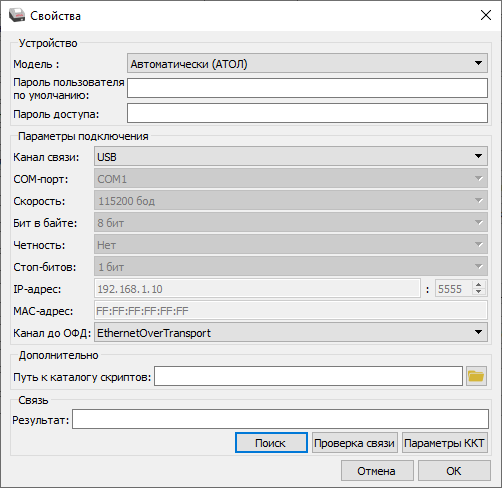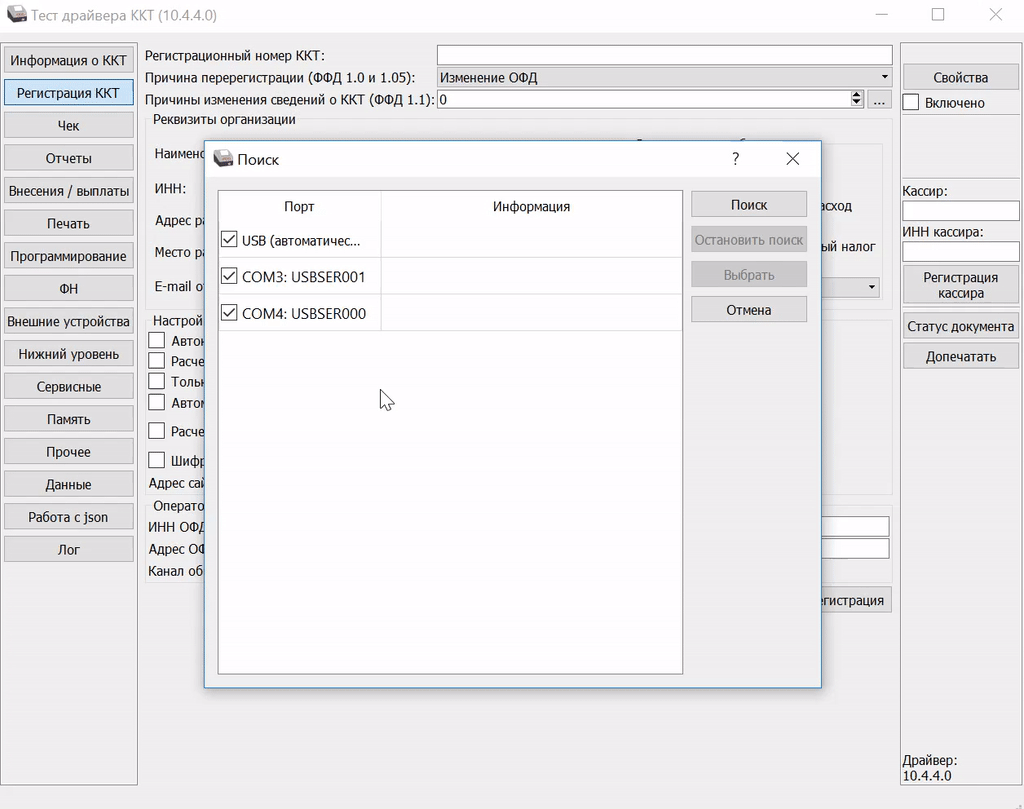Изменение канала происходит через драйвер ККТ. Кассовый аппарат АТОЛ должен быть подключен физически напрямую к компьютеру\ ноутбуку на windows.
Настройки производится в случае, если на кассе чеки не уходят в ОФД.
- USB (ЕоУ) - платформа АТОЛ 2.5 (прошивки 4555, 5199, 7733, 8346, 8541);
- EthernetOverTransport - платформа АТОЛ 5.0 (прошивки 5.4.0, 5.7.0 и выше);
- Wi-Fi или GSM(Sim) используется на автономных ККТ (например, АТОЛ 91Ф).
Версию прошивки можно узнать в личном кабинете LIFE PAY - раздел "Фискализация" - подраздел "Кассы"
строка "Прошивка"
Дополнительная статья по поверке доступности сервисов
Содержание:
- Как скачать и установить драйвер ККТ
- Установка соединения ККТ и драйвера
- Считывание данных из ККТ
- Установка канала обмена с ОФД
Как скачать и установить драйвер ККТ?
Перейти по ссылке для скачивания драйверов Атол.
Перейти в папку: Программное обеспечение >
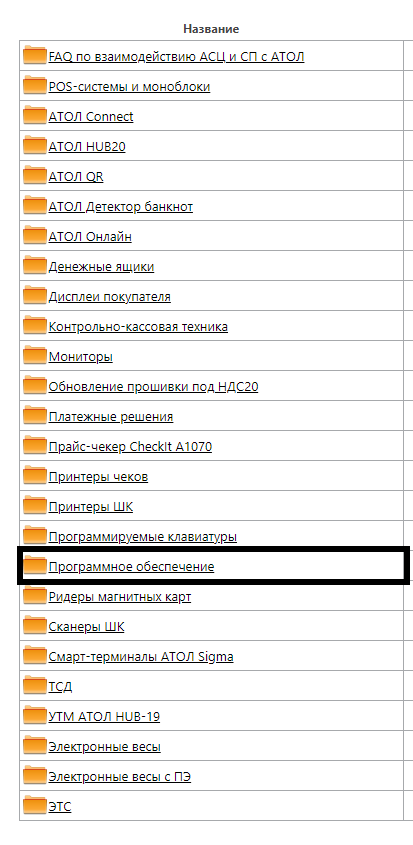
ДТО ->
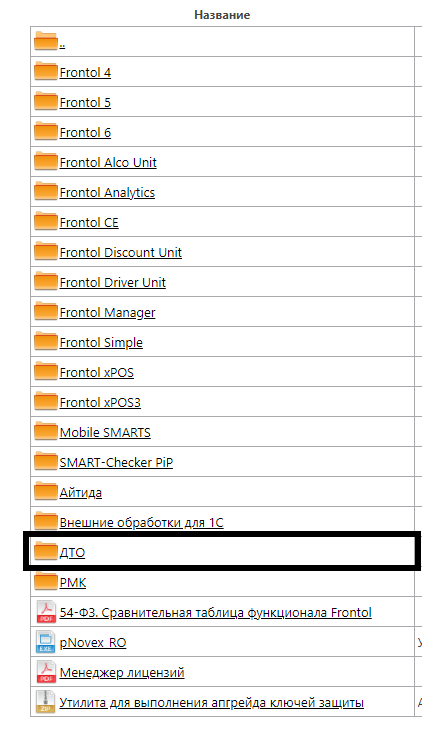
10.Х -> Выбрать драйвер актуальной версии (например 10.9.1.0).
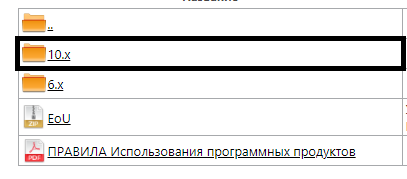
Далее в зависимости от системы 32 или 64 (как проверить разрядность системы windows) скачиваем нужный файл setup
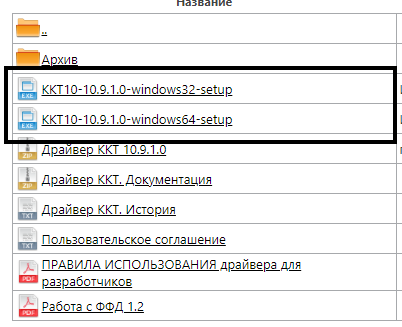
Начнется скачивание драйвера. После загрузки, драйвер требуется установить.
Для этого откройте загрузочный файл в папке куда он скачался.
Пример:

На запрос о разрешении установки ставим "ДА", и переходим к установке.
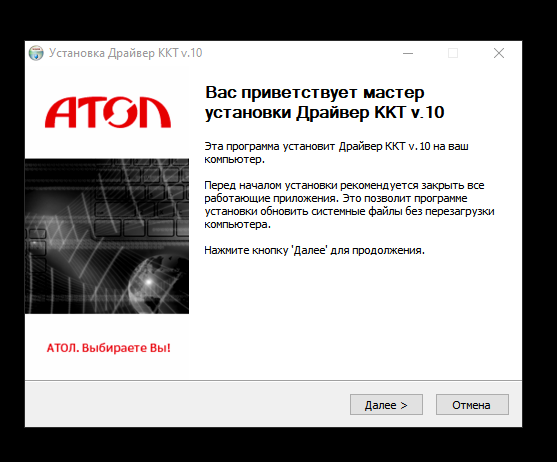
Принимаем пользовательское соглашение.
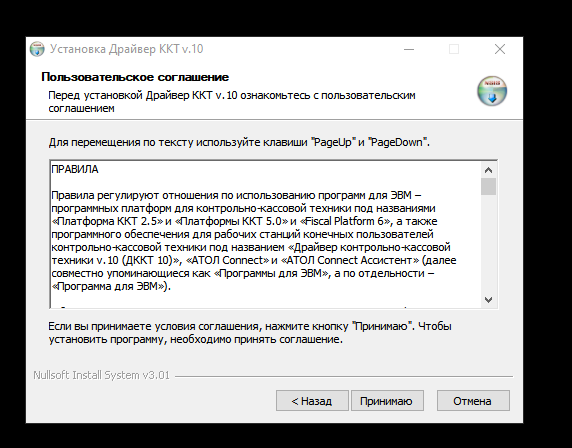
На данном шаге ничего не меняем, нажимаем "далее"

Выбираем папку для установки программы, нажимаем "Установить"
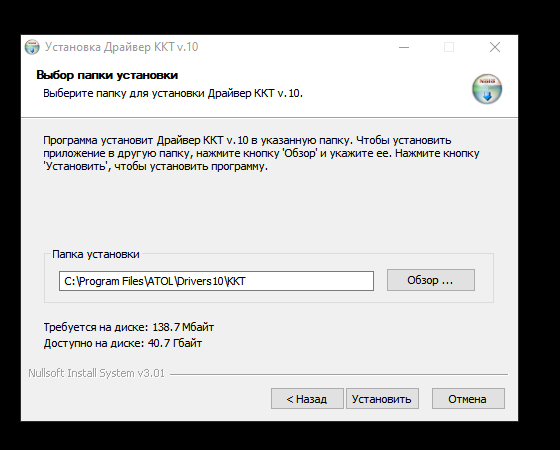
Нажимаем "Далее" и "Готово"
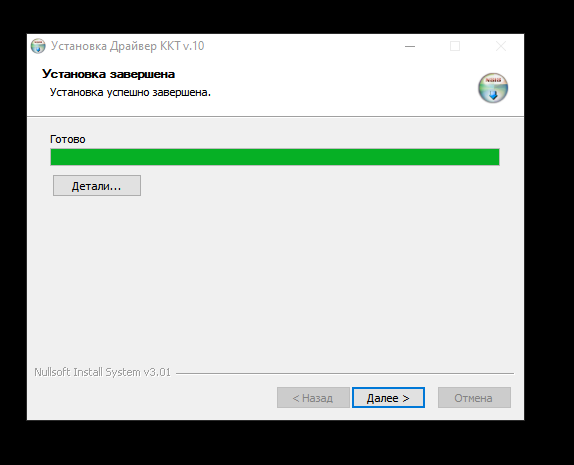
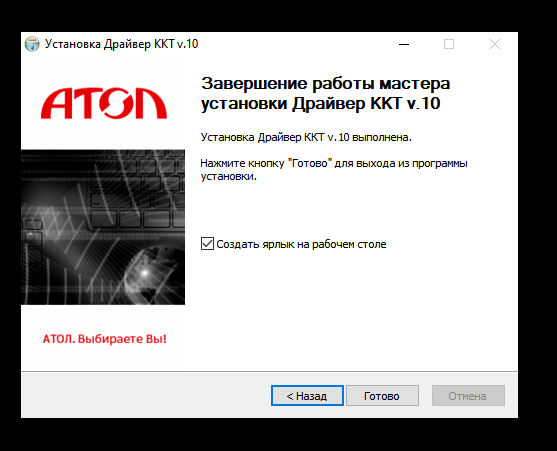
После завершения установки, вы можете найти программу "Тест драйвера ККТ" на рабочем столе (если поставили галочку создать ярлык), или через поиск на панели задач.
Запускаем программу.
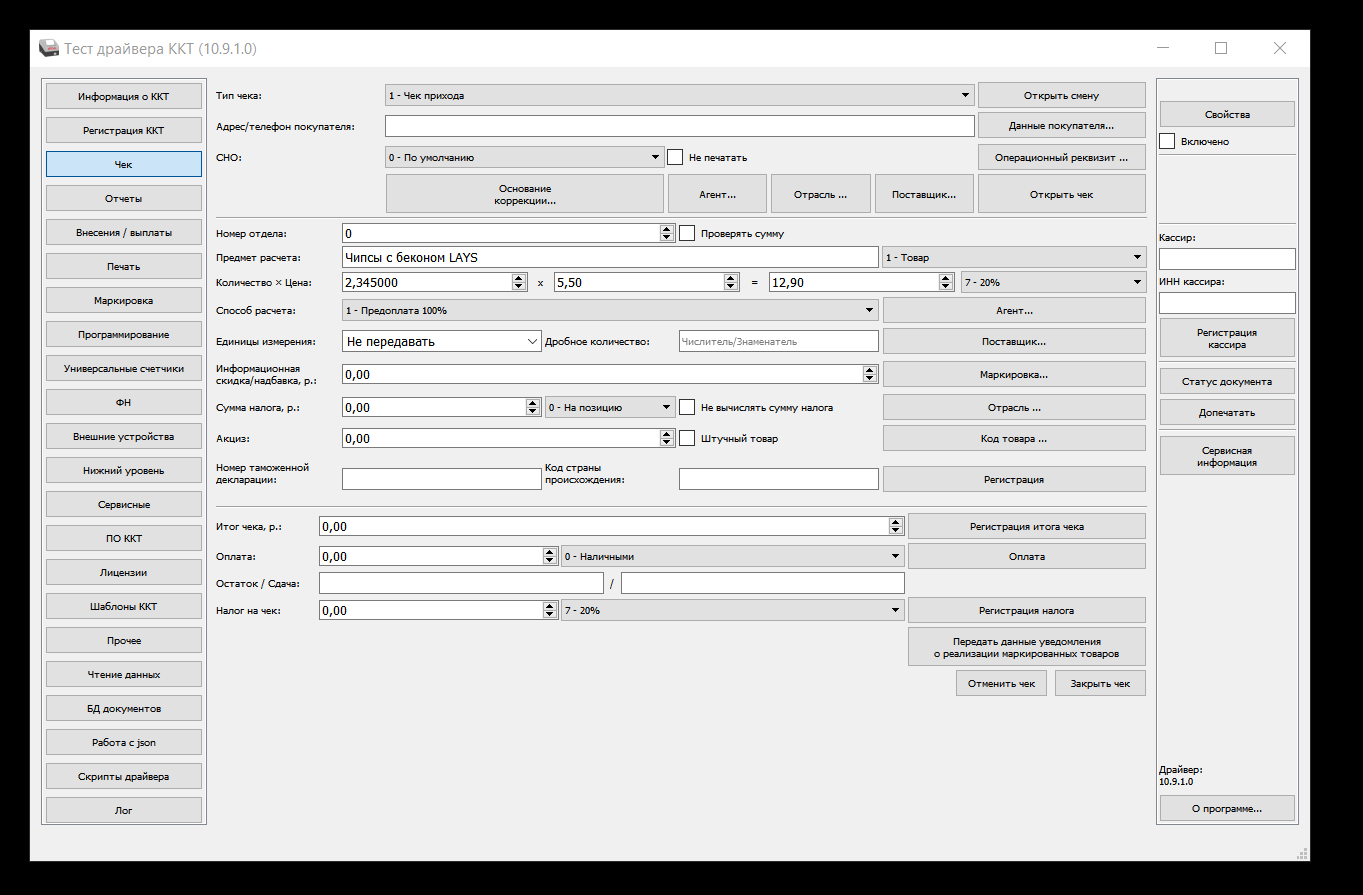
Установка соединения ККТ и драйвера
После того, как вы установили драйвер, нужно установить связь с кассой. Для этого переходим в ДТО по кнопке "Свойства".
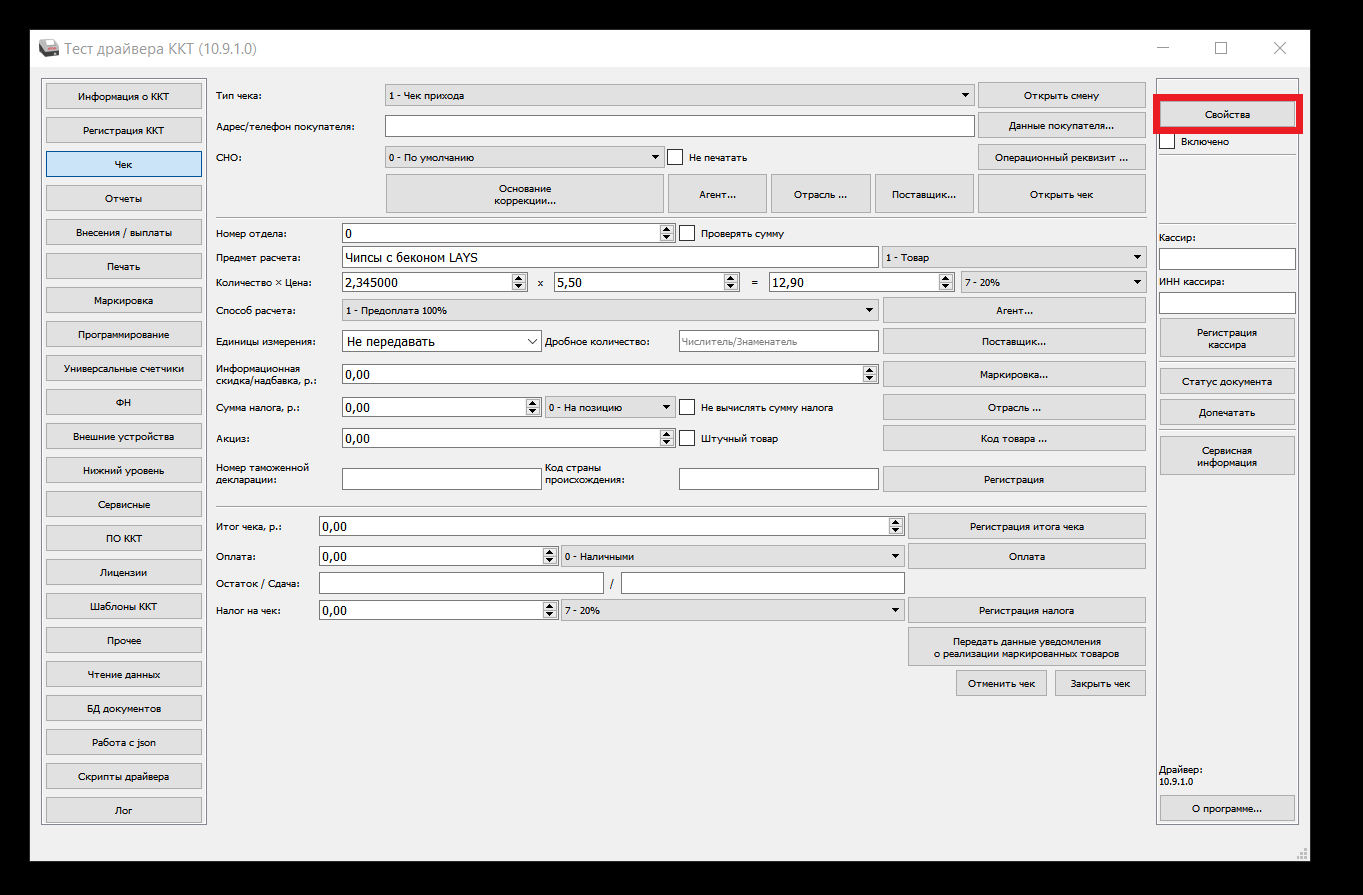
Проверяем, чтобы канал связи был выбран USB и нажимаем кнопку "Проверка связи".
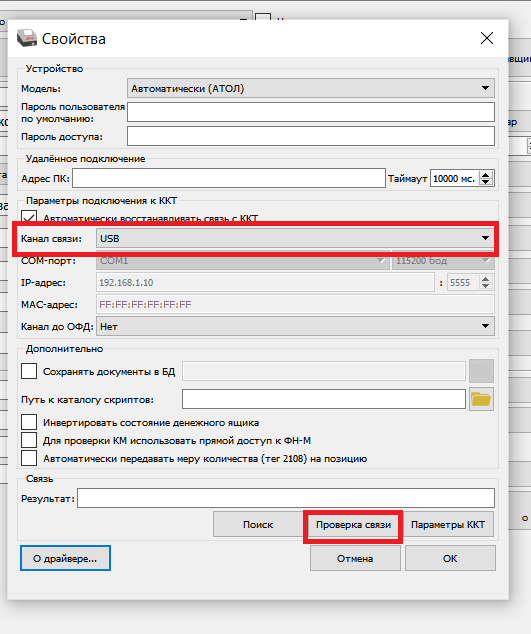
В случае успешного установления связи в поле "Результат" появится название модели кассы и ее заводской номер. Ниже показано в GIF-инструкции.
Последним действием справа поставьте галочку "Включено", чтобы связь с ККТ была установлена.
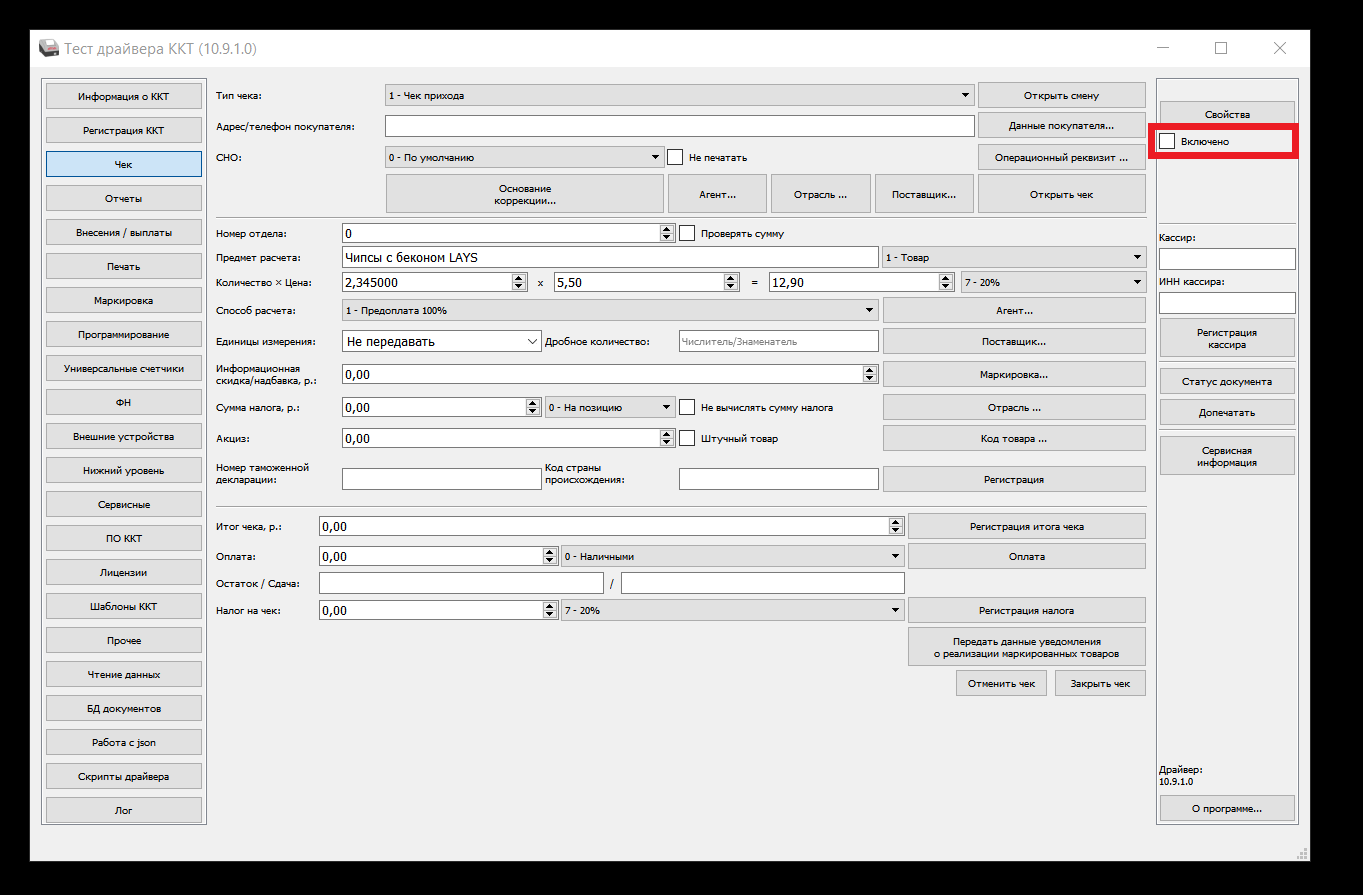
Перейдите во вкладку "Регистрация ККТ" и нажмите кнопку "Считать".
После этого действия в полях появятся данные по вашей организации.
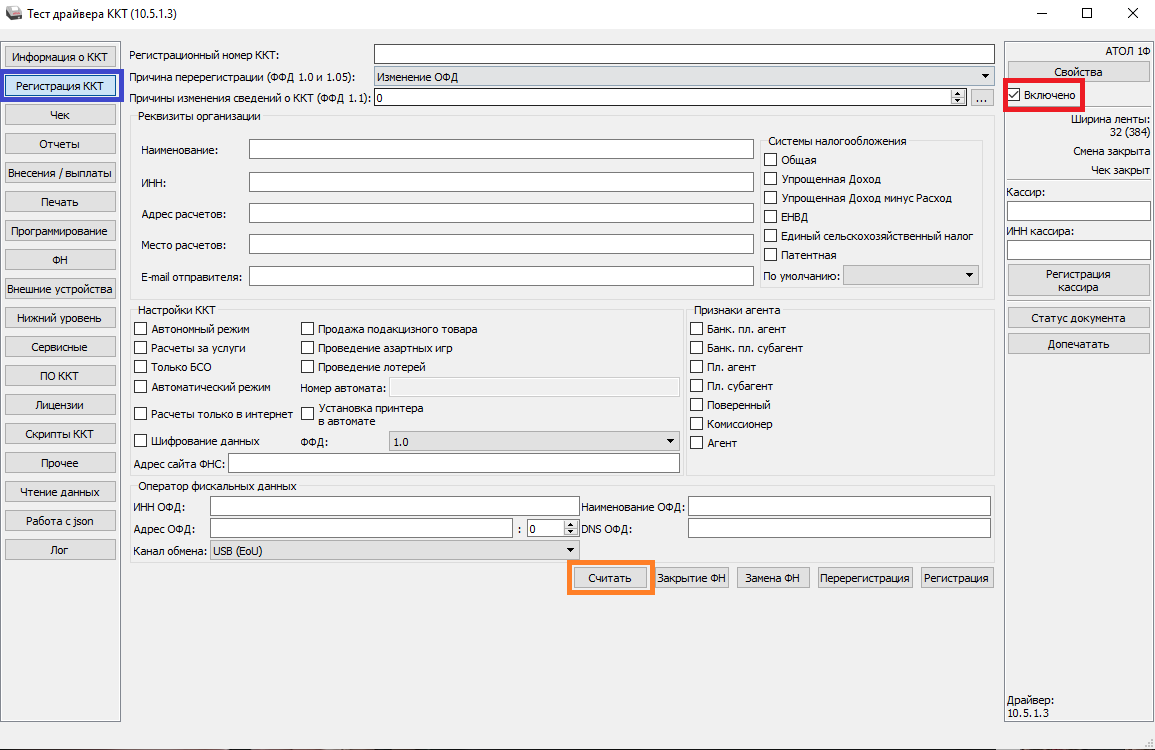
После открытия драйвера, нажимаем "Свойства"
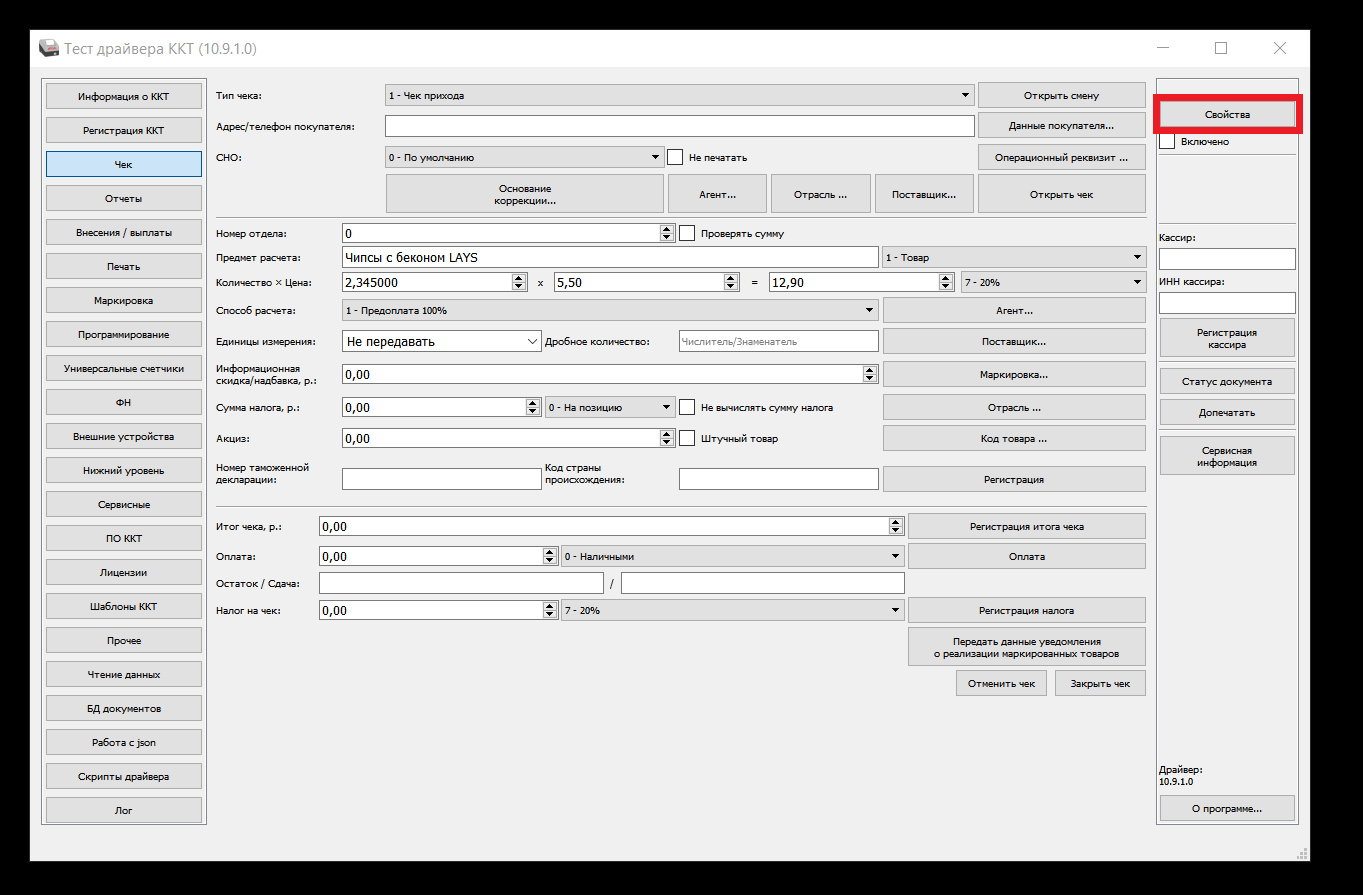
“Канал связи” выбираем в соответствии со способом подключения ККТ.
- USB - Windows/Orange/Raspberry/Android через OTG-кабель .
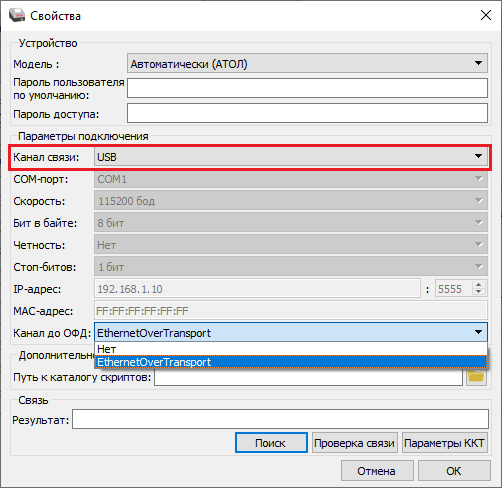
“Канал до ОФД“:
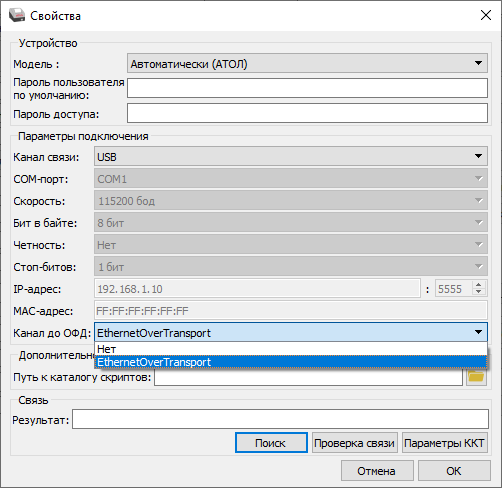
- Нет - платформа АТОЛ 2.5 (прошивки 4555, 5199, 7733, 8346, 8541);
- EthernetOverTransport - платформа АТОЛ 5.0 (прошивки 5.4.0, 5.7.0 и выше).
Далее нажимаем на клавишу “Параметры ККТ“.
Раскрываем пунк “ОФД“ и устанавливаем “Канал обмена с ОФД“:
- USB (ЕоУ) - платформа АТОЛ 2.5 (прошивки 4555, 5199, 7733, 8346, 8541);
- EthernetOverTransport - платформа АТОЛ 5.0 (прошивки 5.4.0, 5.7.0 и выше);
- Wi-Fi или GSM(Sim) используется на автономных ККТ (например, АТОЛ 91Ф).
Если в пункте "останавливать отправку документов в ОФД" стоит галка, то ее нужно убрать
Тут же можно проверить корректность введенного адреса ОФД, порта, DNS. После проверки нажимаем “Применить”.
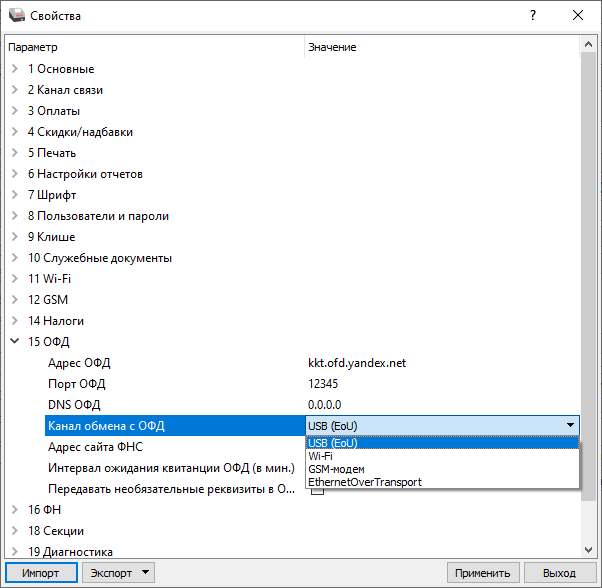
В окне “Свойства“, нажимаем “Ок“.